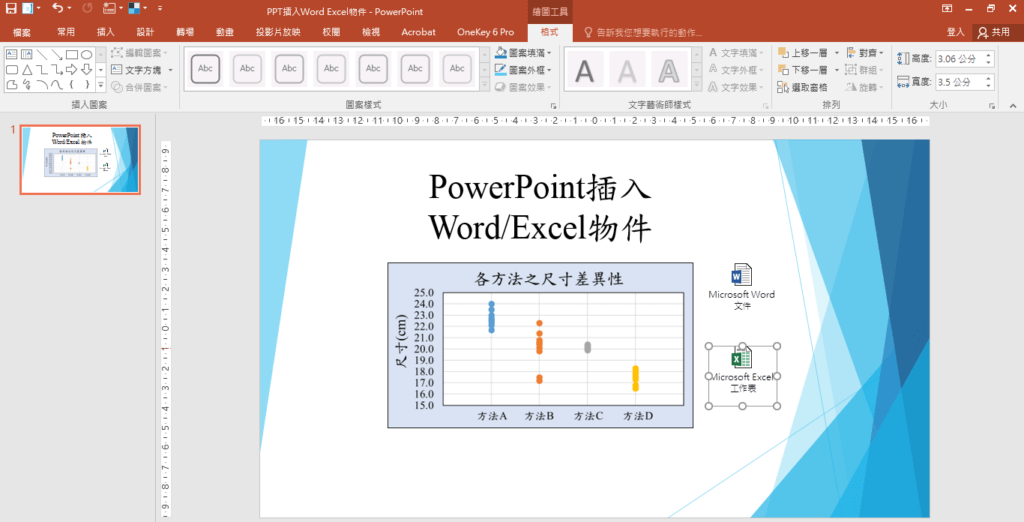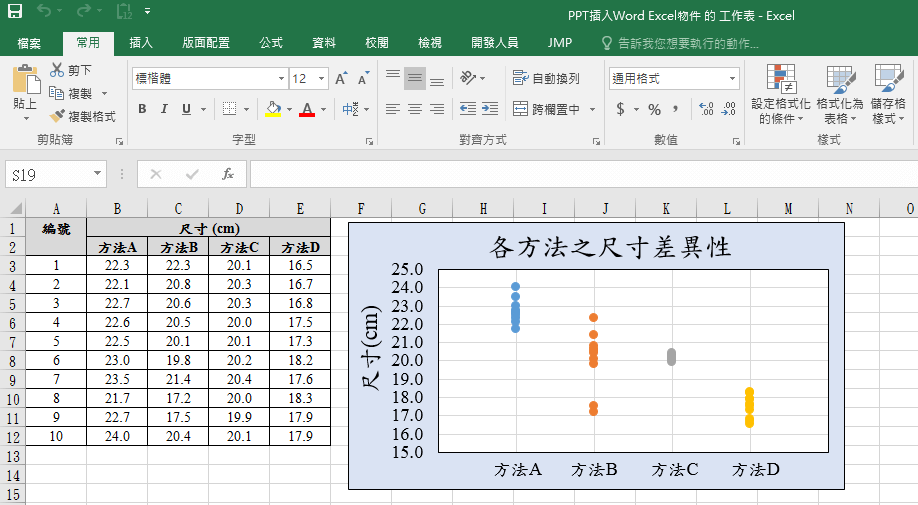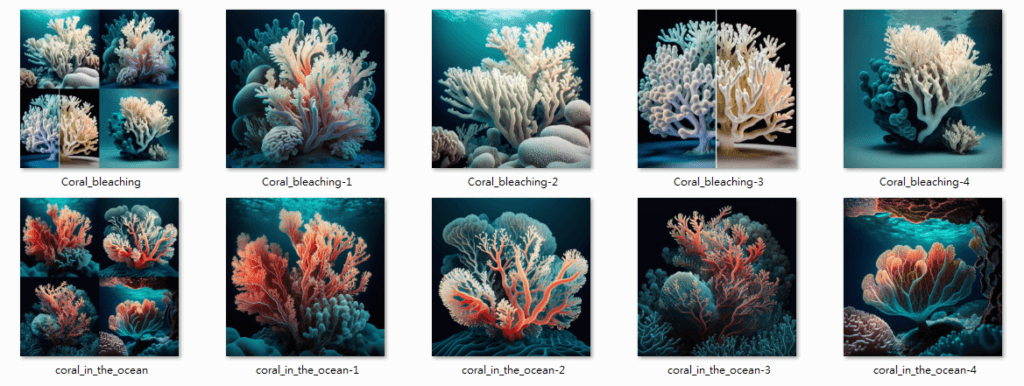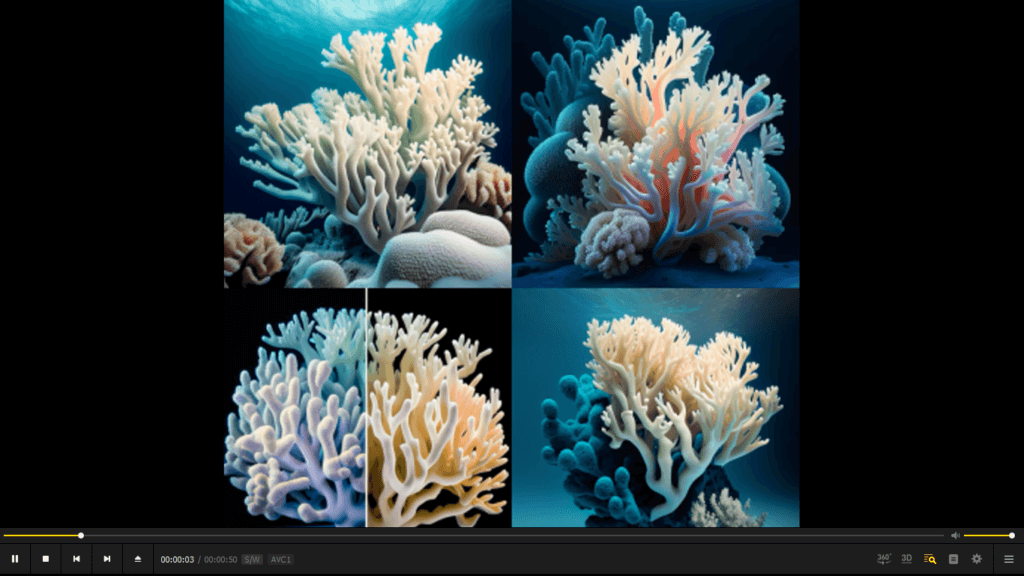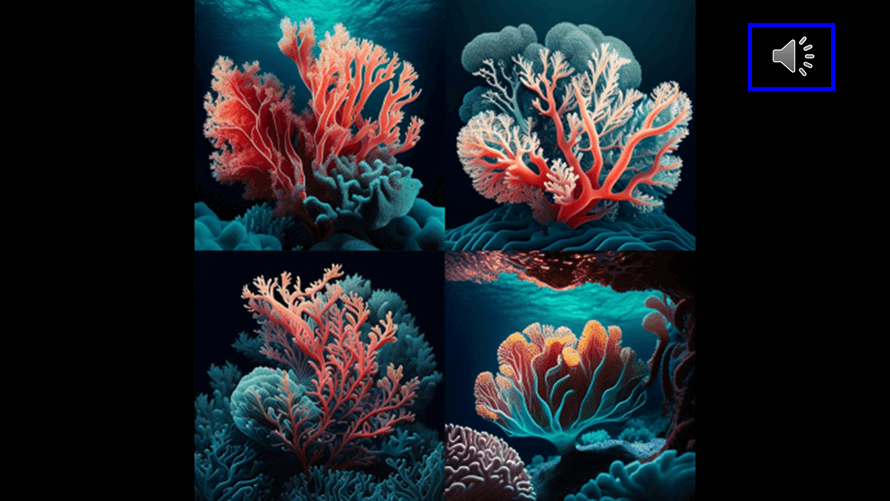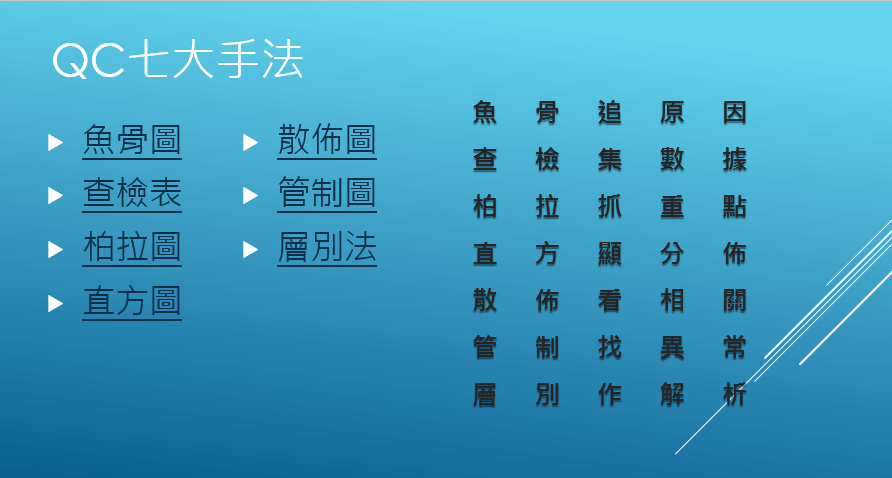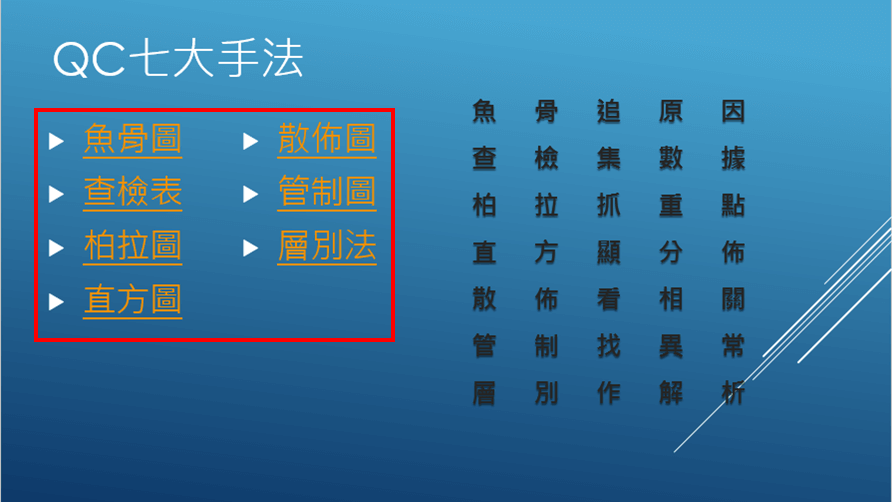PPT插入物件
PowerPoint放上圖表/資料時,礙於版面篇幅無法呈現出完整的數據/資料,此時我們可以插入Word/Excel物件,打開物件則可展示出更詳細的數據/資料。

插入Word物件
點選「插入」-「物件」。
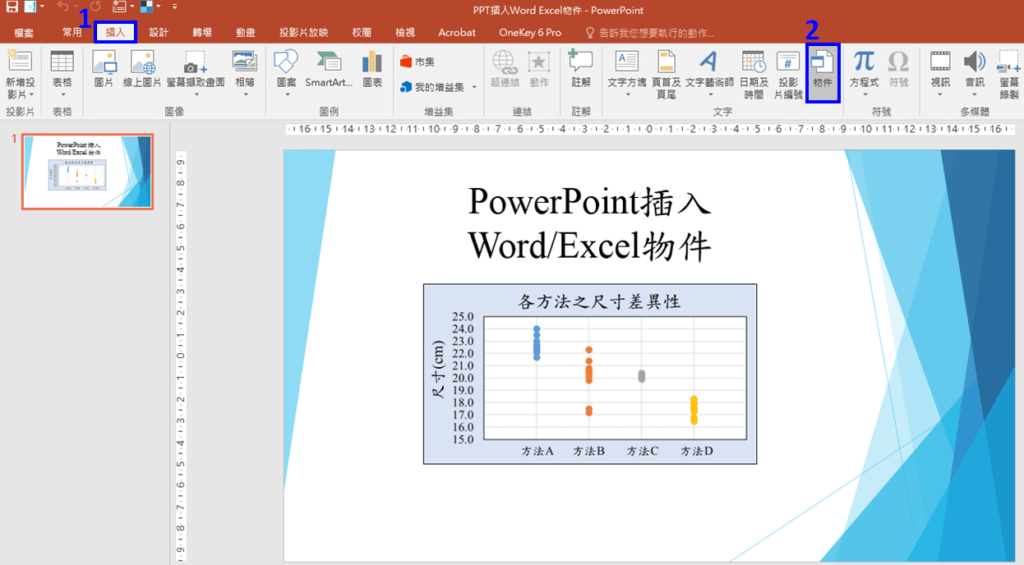
選擇「由檔案建立」-「瀏覽」。
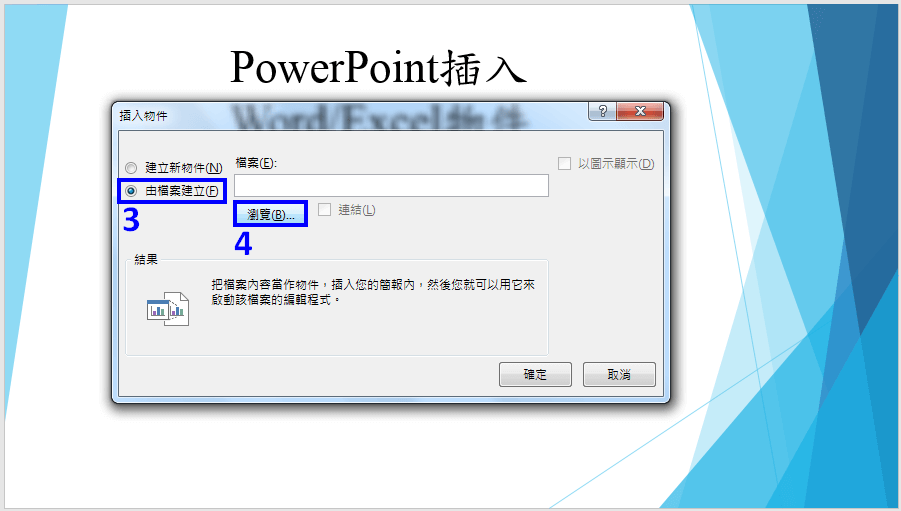
選擇要放入的「Word檔」後,點選確定。
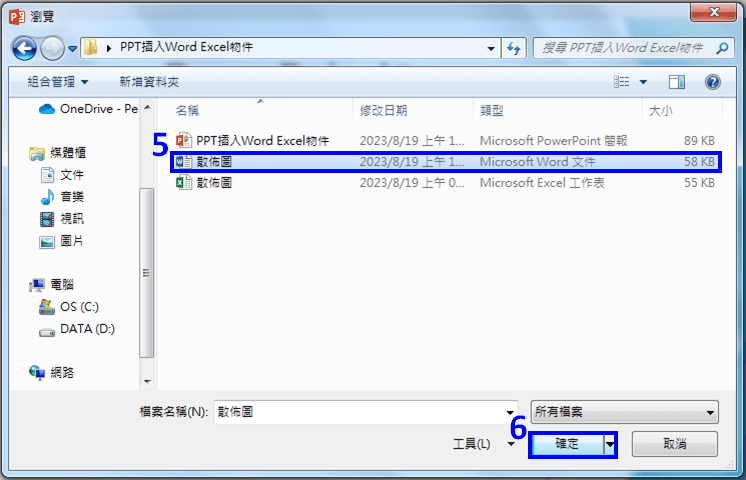
非圖示顯示
若直接點選確定,會將Word裡資料直接放入至PowerPoint上。
不過當資料數太多,此方式則不適合。
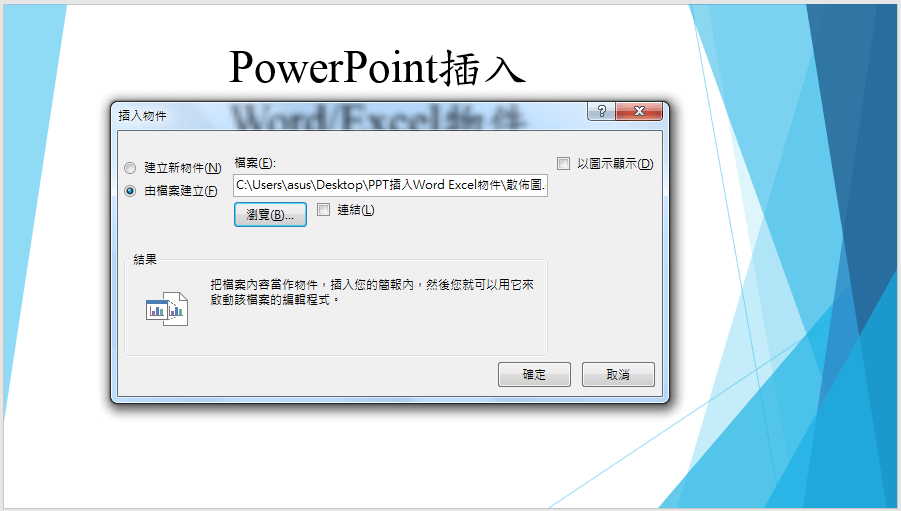

圖示顯示
將右方「已圖示顯示」勾選,會看到下方顯示「Microsoft Word 文件」,點選確定。
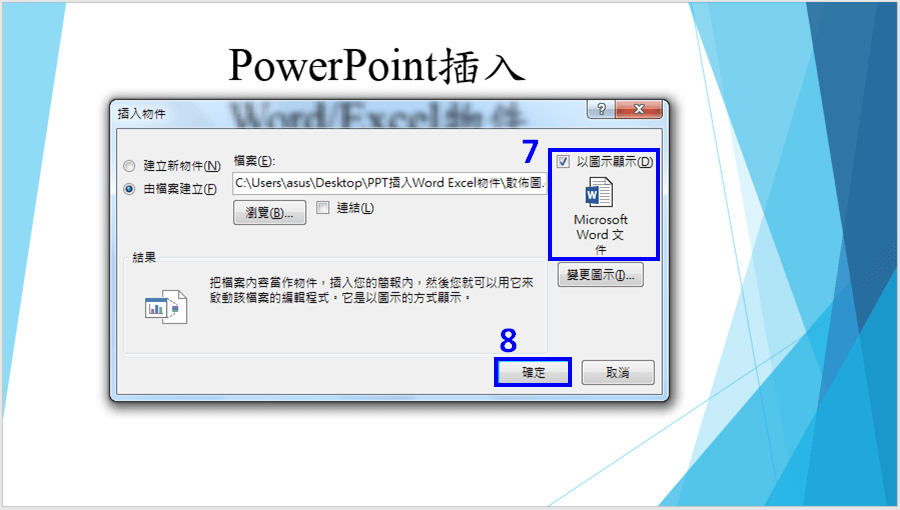
會出現「Microsoft Word 文件」小圖示,雙擊兩下開啟Word檔案。
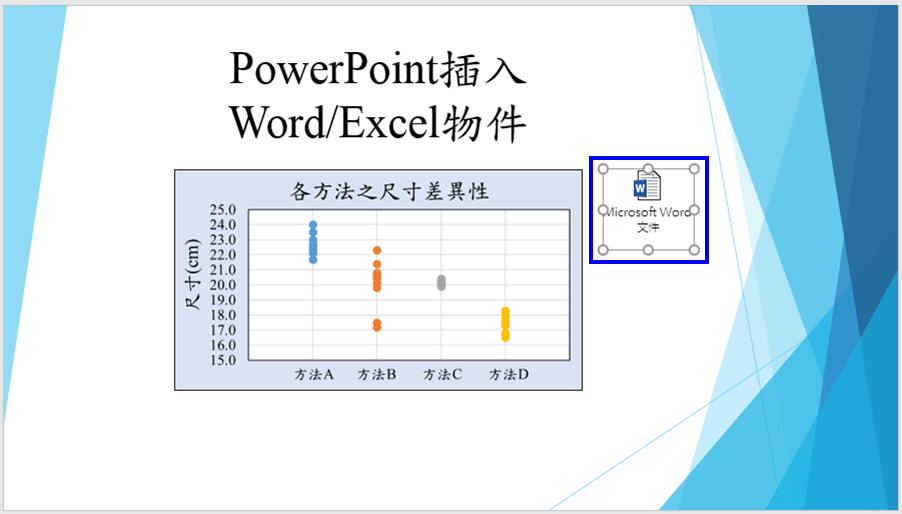
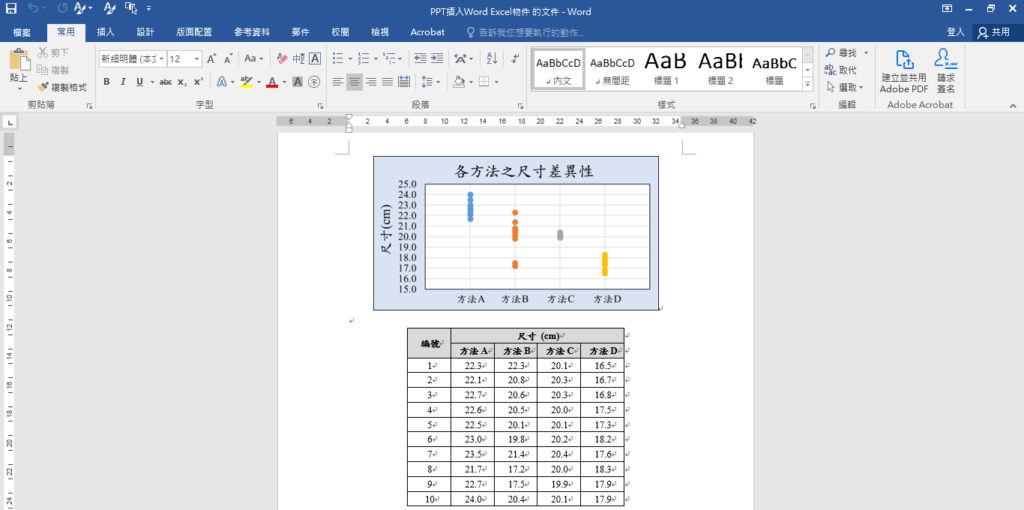
插入Excel物件
圖示顯示
如同前面做法,選擇要放入的「Excel檔」後,點選確定。
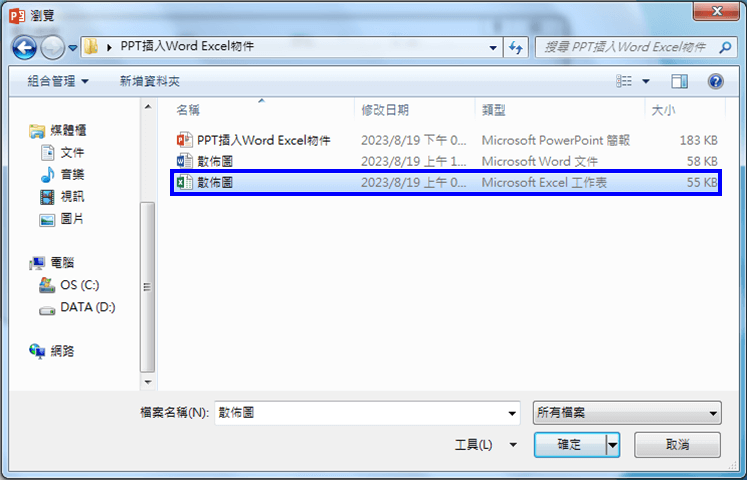
將右方「已圖示顯示」勾選,會看到下方顯示「Microsoft Excel 工作表」,點選確定。
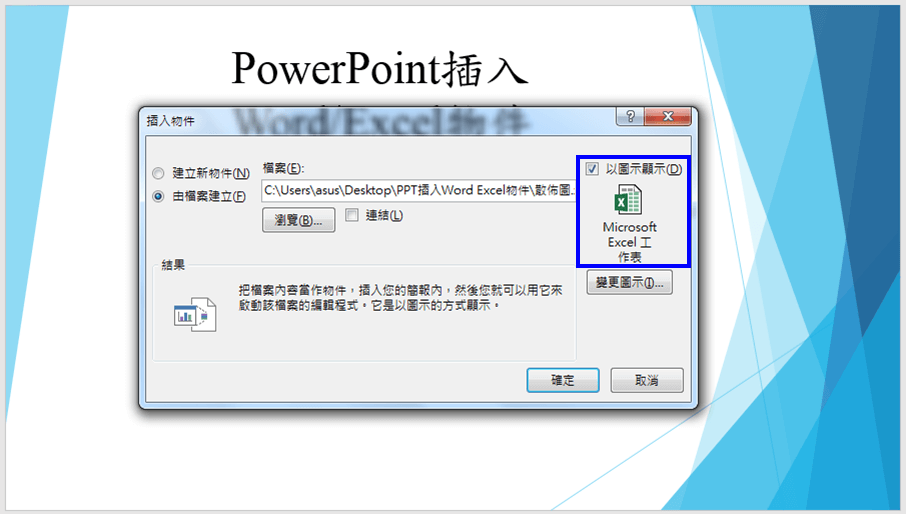
會出現「Microsoft Excel 工作表」小圖示,雙擊兩下開啟Excel檔案。